山本ワールド
過去の所有パソコン
NEC PC9801UV2 1990年~1993年
CPU V30(10MHz) 、数値演算プロセッサ8087を使う場合、V30はクロックデューティ比1:1、8087は1:2なので仕様上は8MHzに落とす必要がありますが、無理やり10MHzで動かしていました。
メモリは標準で320kB、128kBの拡張メモリを2個増設し、640kBで使用していました。
PC9801シリーズの漢字ROMは数字の0が0の中に斜線が入っており英字のOと区別がつきやすくなっていました。
画面表示は、テキストとグラフィックが別メモリとなっており、それぞれμPD7220でコントロールされています。
テキストメモリは文字コードを書き込むだけで漢字が表示されるので高速です。当時のCPUではグラフィックで文字を表示するには実用的でなかったのです。
3MBか5MBか忘れましたがSCSIボードを経由してHDDを接続していました。ディスプレイはPC-KD854です。
プログラム環境はN88 Disk Basicが標準です。グラフィックやサウンドがお手軽に試せて便利な環境でした。が、ローカル変数をサポートしていないので大きなプログラムには不向きでした。
ワープロや花子・1-2-3がMS-DOSで動作するので、プログラムもDatalight CやZortech C++などに移行しました。とたんにグラフィックやサウンドを使用するのが面倒になりました。
高速化のためにアセンブラをよく使いました。シングルタスク環境が主で複数のファイルを同時に開いたり、コンパイル結果を見ながらプログラムを修正するなどはできなかった時代です。
デバイスドライバで画面上に任意のサイズで標準出力をリダイレクトできる簡単なウィンドウプログラムを書いたことがありました。
また、MS-DOS時で入力待ちなどのアイドル時に呼び出される割り込み番号のベクタとint 21hのベクタを書き換えて一種のマルチタスク化を行い画面の右下に時計を表示させるプログラムなどを作りました。
プログラムサイズやデーターサイズ化が大きくなっていく中、640kBの壁が発生し、2MのEMSメモリを追加していました。これは一種のバンクメモリ(バンクメモリと呼ばれていたものは下位の640kBの一部にバンクを設けていた。EMSメモリの場合、640kB以上の領域に16kBのページを複数設け、ページの切り替えにより実現)でキャッシュやRAMディスクとして使用しました。
マウスは花子等のグラフィックソフトのみで用いるのみでした。メニューはESCやファンクションキーで選択するものでした。
| CPU | 16bitCPU V30(10MHz) 8087 |
| RAM | 640KB |
| VIDEO | テキスト 80列*25行 グラフィック640*400 4096色中16色2画面 |
EPSON PC486NAS2 1993年~1996年
ノートパソコンですが、CPUボードが交換できる仕様となっております。この時代はWindows 3.1を使用していました。DOS窓でDOS版の一太郎や花子 1-2-3が動きました。またコンパイルのエラー結果を見ながらソースの修正等ウィンドウの利点を享受できました。グラフィックを使用したプログラムとはPC9801と仕様が異なることからWindows98時代まで遠ざかりました。
メモリは1.6MB+2MBで使用していたと思われます。EMSは386以降のCPUで使用できる仮想8086モードにより高速に動作しました。
三菱 apricotSS 1995年~1996年
ノートパソコンで、トラックボールがマウス代わりとなっています。Windows 3.1で使用していましたが、Windows 95の発売後に同OSをインストールしました。
Windows 95の登場によりインターネットが普及し始めました。Windows 95 PLUS!を購入してモデムでインターネットを行っていました。通信速度は、56kbpsだったとおもれます。バックアップ用にMOドライブを用いました。
| CPU | 486DX2(50MHz) |
| RAM | 4MB+4MB |
| VIDEO | CL-GD62X 640*480 256色 7.9インチDSTNカラー液晶 |
| FDD | 外付け3.5インチ 1.4MB/1.2MB/720kB |
| 寸法 | 257*201*50 1.9kg |
EPSON MOBILIO VS466R 1996年~1998年
このころから一太郎 1-2-3に代わってWordやExcelを使うようになりました。
| CPU | Cyrix 486(66MHz) |
| RAM | 8MB+4MB |
| VIDEO | 640*480 65536色 8.5インチDSTNカラー液晶 |
PC9801NS/R40 1996年
HDDはなぜか20MBしかパーテーションを切られてなかったため(MS-DOS 3のFAT16で認識できる最大容量が32MB(512セクタ*65,536)残りの20MBを別の領域として確保できました。
| CPU | 480SX(J) (16MHz) |
| RAM | 1.6MB |
| HDD | 40MB |
| サウンド | BEEP |
| VIDEO | テキスト 80列*25行 グラフィック640*400 モノクロ16階調 |
IBM Aptiva 1996 ? 年~
自作パソコン PentiumII 266MHz 1998年~2000?年
USBはでていましたが、当時はUSB1でしたのでCD-RやスキャナーをSCSIでつないでいました。マザーボードはP2L97-Sだった記憶があります。チップセットが440LXでSCSI付きです。グラフィックやサウンドがマザーボードに搭載されていないく、AGPやISAで接続していました。
| CPU | Pentium II(266MHz FSB66MHz) |
| RAM | 64MB |
| MB | ASUS P2L97-S |
| VIDEO | RIVA128 |
| HDD | 5GB+30GB*2 |
スキャナはGT-5500WINSです。USBで接続すると遅いのでSCSIで接続しました。
IBM Thinkpad 240X(PentiumIII 500MHz) 2002年~2007年
| CPU | Pentium III (500MHz) |
| チップセット | 440MX |
| RAM | 64MB+128MB |
| HDD | 10GB |
| VIDEO | Silicon Motion LynxEM+(AGP) 2MB 800*600 10.4インチTFTカラー液晶 |
| 寸法 | 260*202*26.6 |
Apricot AL/B VersaPro VJ10F/BH-L Pentium-M (1GHz)2007年~2009年
液晶が故障したのでニコイチで直しました。
| CPU | Pentium M (1GHz) |
| VIDEO | MOBILITY REDEON 7500(AGP) 12.1型 TFT液晶 1024*768 |
| 寸法 | 270*238*16.9~26.9 1.34kg |
インストール方法の検討
USB-FDDを購入して、FDDからブートさせるかHDDのDOSにDOSでLANを認識させてHDDにWindwos 200のCDをコピーするか、同じくUSB CDドライブを購入するか、ネットワークブートを試すか、はたまたHDDをはずして他のパソコンにつないでCDを内容をコピーする方法があります。
純正以外では、CD/FDDからブートする方法は、apricotとの相性問題でブートしない可能性もあります。ネットで調べてみましたが、接続した例も見つかりませんでした。したがって、リスキーと思いました。
ネットワークブートはFTPサーバーを用意して起動イメージを読ませるようです。
HDDをはずすと中古の保証は消えます。が、無料でやるにはこの方法しかなく、実行しました。USBでHDDを接続する基板を会社に忘れてきたので、マザーボードのIDEコネクタと接続する方法にしました。(パソコンのふたを開ける必要あり)
HDDの取り外し方法
パソコンを裏返し、下図の赤丸のねじをはずし、表向けると赤点線四角の位置にHDDがあります。固定しているねじは1本のみですのではずします。真中の横長の基板が増設メモリです。他のパソコンでは、キーボードをはずして増設するタイプにくれべればメモリの増設はねじ1本はずすのみなので楽です。バームレフトをはずすときにスライトパッドの配線をはずさないように注意してください。


HDDを他のパソコンに接続する。(IDE接続)
3.5インチ用のIDEケーブルの先に2.5インチ変換コネクタを接続します。使用したのは多分AINEX WA-030と思われるものを使用しました。コネクタは、通常逆挿しできないようにピンが1本抜いてありますが、この変換コネクタは3.5および2.5ともに逆挿しが可能になっていますで注意する必要があります。1回逆挿してしまいました。幸いにして壊れませんでした。変換コネクタ側の不要なピンはニッパできっておくとよいでしょう。2.5インチ側は忘れないように模式図を作ってみました。
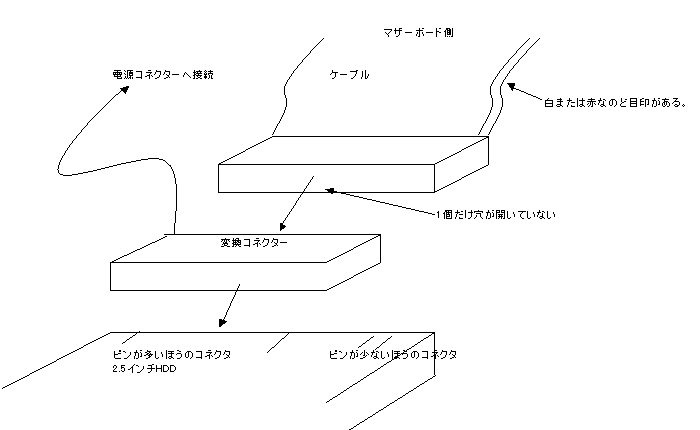
自作パソコン(PentiumIII 866MHz) 2000?年~2003年
グラフィックボードにMatrox Millennium G450を使っていました。
自作パソコン(PentiumIX 1.8GHz) 2003年~2005年
初のテレビが見れる自作パソコンです。
| CPU | Pentium 4 1.8GHz(Nothwood) | 1.8GHz セカンドキャッシュ 512kB |
| MB | ASUS P4P800 | i865マザー |
| RAID | IFC-AT133RAID-S | |
| HDD1 | Maxtor 6Y120P0 120GB(RAID) | Diamondmax Plus 9 120GB 7200rpm 9ms 8MB |
| HDD2 | Maxtor 6B200P0 200GB(RAID) | Diamondmax Plus 10 200GB 7200rpm 9ms 8MB |
| HDD3 | Maxtor 6L300R0 | Diamondmax Plus 10 300GB 7200rpm 9ms 16MB |
| VIDEO | NVIDIA GeFroce FX5600 | |
| CD/DVD | TEAC DV-W50D | |
| キャプチャーカード | 玄人志向 SAA7133GYC-STVLP/R | |
| RAM | PC-3200 512MB*2 |
自作パソコン(PentiumIX 3.2GHz) 2005年~2009年
上記パソコンのCPUを交換したものです。
| CPU | Pentium 4 3.2E(Prescott) | 3.2GHz セカンドキャッシュ 1MB |
| MB | ASUS P4P800 | i865マザー |
| RAID | IFC-AT133RAID-S | |
| HDD1 | Maxtor 6Y120P0 120GB(RAID) | Diamondmax Plus 9 120GB 7200rpm 9ms 8MB |
| HDD2 | Maxtor 6B200P0 200GB(RAID) | Diamondmax Plus 10 200GB 7200rpm 9ms 8MB |
| HDD3 | Maxtor 6L300R0 | Diamondmax Plus 10 300GB 7200rpm 9ms 16MB |
| VIDEO | NVIDIA GeFroce FX5600 | |
| CD/DVD | TEAC DV-W50D | |
| キャプチャーカード | 玄人志向 SAA7133GYC-STVLP/R | |
| RAM | PC-3200 512MB*2 |
自作パソコン(Athlon64 3000+) 2005年~2009年
価格等を考慮してSempronにしようとアメ横にいったが、Socket 754の将来に不安に感じLGA775(Celelon)かSocket 939を比較しコストパフォーマンスの良いAthlon 64 3000+とした。最初は省スペースタイプのケースにしようとおもったが、CPUクーラーが収まりそうにないのでケースを物色したが気に入ったものがなくベアボンのASUS Vintage-AH1とした。PCI-ExpressやS-ATA RAIDも使え安価なので決定した。取り溜めたビデオを2台のパソコンを使って半日もかからずにエンコードできた。
| CPU | Athlon 64 3000+ | |
| MB CASE |
ASUS Vintage AH-1 マイクロタワーのベアボーンキット |
Socket 939サポート マザーボード A8R-MX/DP ? Chipset North Bridge ATI RS482 South Bridge ULI M1573 Slots PCI-Express x16 *1 PCI-Express x1 *1 PCI *2 Graphics ATI RADEON 9600-based core S-ATA*4(RAID0,1サポート) LAN Marvell Yukon 88E8053 PCI-Express Gigabit IDE U-ATA133*1 電源 300W |
| HDD | Maxtor 6L250S0 | Diamondmax Plus 10 250GB 7200rpm 9ms 16MB |
| CD/DVD | LG GSA-4167BB | DVD-RAM *5 DVD-R *16 DVD-R DL *4 DVD-RW *6 DVD+R *16 DVD+R DL *6 DVD-RW *8 CD-R *48 CD-RW *32 Nero Express付属 |
| RAM | SAMUSING PC-3200 512MB*2 | |
| 計 | 約60,000円 |
CPUとNorth BridgeはHyper Transport(1GByte/sec)で接続。North BridgeがPCI-Expressをサポート。North BridgeとSouth BridgeとはPCI-Expressで接続されている。South BridgegaがS-ATA、P-ATA、PCI、USB、PS2ポート等をサポート。ASUSのページを見るとVintage-AH1のLANは100/10Mbpと記述があるが、Gigabitである。ULI M1573内臓のものを使用せずMarvell Yukon 88E8053を使用している。1stパソコンとネットワークを介してファイルのコピーをすると20MByte/sec程度の転送スピードが出るので100Mbps/sec以上は出ている。フローピィドライブ、HDD等のねじ、ケーブル等はVintage AH-1に付属しているフロントパネルマザーボードの配線は接続してあった。電源の電圧設定スイッチが最初230Vになっていたので注意。マニュアルは非常に簡単で組み立てだけのことが書いてある。OSのインストール、ドライバの設定はなにもかいていないが、付属のCDで何とか行えた。BIOSを初期状態にもどすCDが付属していた。付属のS-ATAケーブルは片方がL形コネクタになっているのでMaxtor 6L250S0では直側しかつなげず、マザーボードがわにL形を指しているが、2代目のハードディスクを接続するときはマザーボード側で干渉するため使用不能になるであろう。ケースには電源ファンと背面に大き目のファンの2つがついている。空気は前面から取り込んでいる。CPU用に側面にも穴が開いている。ケースを開けるときは4つのねじをはずす。ハードディスクの固定時等ねじを締める作業については特に奥まったところにねじ穴があるわけではないので比較的楽。(1stパソコン比)起動時に大きなファン音がするが、起動後は季節のせいかもしれないが特に耳障りではない。
TVキャプチャーカードを接続するかもしれないが、かなり相性があるらしい。とりあえずhttp://www.oneness-corp.com/system/custom.php?model=38でVintage-AH1をベースにしたカスタマイズパソコンがあるので、ここで選択できるキャプチャーカードなら使えるのではないかと思ったりしている。


Maxtor 6L250S0
昔 SegateのBarracudaを使っていたが、早くに2台とも故障しておしゃか。Maxtorは7年前のものも稼動する。実績を買って、Maxtorにした。が、発熱はすごい。ケースに入れると50℃を超えてしまう。やむを得ず1stパソコンではHDD1台ごとにファンが取り付けてある。
玄人志向 SAA7133GYC-STVLP/R >H18.1.8
Vintage AH-1はキャプチャーカードと相性が悪いとかwebに書いてあった。ためしに1stパソコンからSAA7133GYC-STVLP/Rを抜いて2ndパソコンへ移植。見事に動作した。
ビデオカードPowerColor X1300 256MBの電解コンデンサの故障 H20.01.21
2ndパソコンに接続していたPCI-Expressのビデオカード PowerColor X1300が故障した。時系列で並べると
- WakeOnLanで録画をしていたが1/17~1/18の間の録画に失敗する。
- 1/19 パチーンとスパークが飛んだような音がした。TVの音と思い気に留めなかった。
- 1/20 1回勝手に再起動がかかった。その後ディスプレイに表示されている映像が砂のような模様が表示されたので、再起動を掛けたら何も表示しなくなった。ディスプレイを替えても同様。
- ビデオカードを見たら電解コンデンサに爆発した痕跡が見られた。
故障した状態


コンデンサの頭の防爆弁が開いている。FZ5C 1000 16Vと表記がある。メーカーは不明。直径10ミリ、高さ12ミリ リード線が0.5ミリである。
修理後

手持ちの470μF 2個と交換した。表示される映像が前より綺麗になった気がする。このビデオカードは最初購入したとき、マルチディスプレイが作動しなかったので、保障で新品と交換してもらった。購入から約25ヶ月ということで、耐久性に疑問を感じた。
自作パソコン(i5-750 GHz) 2009年~2011年
初の4コアCPUでOSも初の64bitです。
このころからドキュメントスキャナを用いて自炊を始めました。
ビデオの変換、OCR化は非常に重い処理であることを思い知らされる。
ビデオおよびサウンドカードとBDドライブを追加して現在に至る。
サウンドカードの増加により拍手の音等リアルになったが、HDDのアクセス時にノイズが載る。
現在接続しているスピーカーはELECOMのMS-UP201BKである。このスピーカーはアンプ内臓であり、電源はUSB端子から供給する。
試しに当該パソコンと違うパソコンのUSB端子より電源をとるとHDDのアクセス時のノイズは聞こえなくなった。原因は、USB端子の電源にHDDのヘッドシーク等のノイズが含まれるからである。ためしに違うUSBポートにつなぐとノイズの大きさが変わるので面白い。したがってノイズをフィルタで少なくするか、別電源より供給する方法で解決する方針とする。
こんどアンプ内臓スピーカーを購入する場合は、USBから電源をとらない方式がよいと思った。この点は、USBから電源を供給するUSBスピーカでも同じことが当てはまると思う。
| CPU | i5 750(2.66GHz 最大3.2GHz) |
| RAM | DDR3 1333 2G*2 |
| MB | GIGABYTE P55-UD3R |
| VIDEO | msi N240GT-MD1G 1GB |
| SOUND | Sound BLASTER 5.1VX(PCI) |
| BD | BH10NS30 |
| HDD | Samusung HD103SI 1TB(SATA) Hitach hDP725050GLA80 500GB(ATA) |
| SDD | TOSHIBA THN064GG2BBAA |
| TVキャプチャ | PIXELA PIX-DT096-PE0 地デジ/BS/CS ダブルチャンネル |
| CASE | SCYTHE GUNTER-BK |
| OS | Windows 7 Home Premium 64bit(DSP版) |
| 液晶モニター | Acer V233H |
EeePC 1000He(Atom N280) 2009年~2011年
Apricot AL/Bのバッテリが寿命で購入したものです。非常に遅かったですが、バッテリ駆動時間はカタログスペックで9時間です。計画停電時に活躍しました。
| CPU | Atom N280 (1.66GHz) Diamondville FSB 667MHz L1(inst 32k data 24k) L2 512k |
| チップセット | 945GSE+ICH7M |
| RAM | 2GB |
| HDD | 160GB |
| VIDEO | 1024*600 10型液晶 |
| 寸法 | 266*191.2*28.5~38 1.45kg |
Acer Aspire Revo R3700(Atom D525) 2012年
超小型ディスクトップです。
一時期webサーバーに使用していました。
OSはWindows 7 Home Premium 64bitが入っていましたが、リモートディスクトップサーバーにするためにWindows Vista Ultimateもインストールしました。
| CPU | Atom D525 (1.80GHz) |
| チップセット | NM10 Express |
| RAM | DDR3 2GB |
| VIDEO | NVIDIA ION2 |
| HDD | 320GB |
| 寸法 | 35*195*195 0.8kg |
使用感
普段サブで使用しているN180(Diamondville 1.66GHz)のネットブックよりはサクサクしているような気がする。
GigaLanのはずなのに妙に遅いような気がする。
ワイヤレスキーボード・マウスは便利だがキーボードは慣れない。
HDDのアクセスランプがないので動いているのか不安。
音は静か。
背面にSP端子がほしい。
メインのパソコンとディスプレイを併用しているので切り替えが面倒。(ディスプレイの入力端子切り替えがメニューの奥の階層になっているため 特にBIOS時にいったんメイン側に切り替わるので、BIOS画面を出す操作のタイミングがつかみにくい。この時はメイン側のケーブルを外している)
リカバリーディスクを作成する。
本パソコンは、DVDドライブは付属しておらず、リカバリディスクも存在しない。リカバリ情報はハードディスク上に設けられたあるパーテーション上(15GB)に保存されている。
DVDドライブを持っている場合は、万一に備えてリカバリディスクを作成した方がよい。ない場合は、ハードディスク上のイメージからCドライブを工場初期状態に復旧することができる。(Windows上のメニュー及びパソコン起動時の操作による。)
リカバリディスクの作成は、Windowsを起動し、スタートメニュー内のAcerよりAcer eRecovery Management を選択し、リカバリディスクの作成を選択する。私の場合は、前のパソコンで余っているDVDドライブにUSB変換ケーブルをつないだ。電源はディスクトップの電源コネクタに分岐コネクタをかませて拝借した。
OSでDVD 3枚、ドライバで1枚必要である。
作成したDVDからブートしてリカバリが可能のようである。
リカバリをテストしてみた。
ちなみに本パソコンの初期状態では、Windowsのエクスプローラー上ではC,Dドライブが存在し、それぞれが同じ容量割り当ててある。たとえばCドライブのサイズを縮小した場合(今回は32GBにしてみた)でも問題なくリカバリできた。
リカバリはWindows上のスタートメニューより実行すると再起動がかかり、緊急用のWindowsより復元ができる。この時、USBポートに外付けDVDやメモリ、HDDを接続すると再起動時に再び、緊急用Windowsが起動し、どうしようもなくなった。
なぜわざわざ重いVistaにダウングレードするのか
本パソコンにはWindows 7 Home Prem 64bitがインストールされているが、サーバー用途用に購入しているため、ディスプレイが専属でつかなく、リモートディスクトップで使いたいと思った。手元にある、Vista Ultimateであれば可能であるので、バージョンはダウングレードのエディションはアップグレード?してみた。
Vistaのインストール
Windows 7を起動しVistaのDVDのsetup.exeを実行する。ここでは、DドライブにVistaをインストールする。
チップセット NM10
チップセットデバイスソフトウェアのインストール(NM10) この時、LANに接続できないので、IntelのホームページよりあらかじめUSBメモリ等にダウンロードしておき実行。
ION用ドライバ(バージョン266.58)をインストール
NVIDIAよりドライバをダウンロードしUSBメモリに保存しておく。URLは下記のとおりである。
Realtek RTL8168/8111 NDIS6.0 Version 6.246 2011/1/24
LAN用のドライバを下記のURLよりUSBメモリに保存しておき、インストールする。
Railink Technology. Corp 802.11n Wireless LAN Card
無線LAN用のドライバを下記のURLよりUSBメモリに保存しておき、インストールする。
http://www.ralinktech.com/license_us.php?n=1&p=1&t=U0wyRnpjMlYwY3k4eU1ERXhMekF4THpJeEwyUnZkMjVzYjJGa056VTROVFE0TWpnME1DNWxlR1U5UFQxSlUxOUJVRjlUVkVGZlVsUXlPRFl3WDBRdE15NHhMakUwTGpCZlZrRXRNeTR4TGpFMExqQmZWemN0TXk0eExqRTBMakJmVWxVdE5DNHdMalF1TUY5QlZTMDBMakF1TkM0d1h6QXhNVGd4TVY4eExqVXVNVEV1TUZkUVgwWnlaV1U9Qw%3D%3D
PCI/mPCI/CB (RT2860 /RT2760 /RT2890 /RT2790 /RT306X /RT309X /RT35X2) 01/18/2011 2K/XP:3.1.14.0
失敗例
USB経由でDVDを接続した状態でリカバリを試みたところ、何回リカバリしても、終了すると緊急Windows から起動するようになった。
この時、DVDブートでVistaのインストールを試みたところ、ひととおりコピーが終わって再起動がかかる寸前にパテーションに変更を加えることができませんでしたのメッセージが出てインストールができなかった。
パーテーションに変な情報が残っているのかと思い、パーテーションコマンダー8 をCDより起動を試みたところ、異常に描画が遅く
(1920*1080で描画をしているようである。)使い物にならなかった。
自作パソコン(i5-2500 GHz) 2011年~2012年
すぐ手放しました。
CPU、MB、ビデオのアップグレードを実施した。HDDは1台に整理した。
| CPU | i5 2500(3.3GHz 最大3.7GHz) |
| RAM | DDR3 1333 12GB CL9 |
| MB | GIGABYTE Z68P-DS3 |
| VIDEO |
玄人志向 GF-GTX550Ti-E1GHD Geforce GTX 550 Ti |
| SOUND | Sound BLASTER 5.1VX(PCI) |
| BD | BH10NS30 |
| HDD | Samusung HD103SI 1TB(SATA3.0Gb/s 5400rpm 32MB 8.9ms) |
| SSD | TOSHIBA THN064GG2BBAA read 240MB/s write 200MB/s |
| TVキャプチャ | PIXELA PIX-DT096-PE0 地デジ/BS/CS ダブルチャンネル |
| CASE | SCYTHE GUNTER-BK |
| ソフトウェア | Windows 7 Enterprise Service Pack 1 64bit Internet Explorer 9 Microsoft Visual C++ 2008 NET Framework 3.5 |
| 液晶モニター | Acer V233H,NEC LCD52VM-V |
HP ProBook 5220mのパワーアップ(H24.10.24)
メモリの増設とHDDの交換を行いました。
HDDの環境移行は、EaseUS Todo Backup Free 5.0を使用してパーテーションをコピーしました。
コピー前にユーザーデータをできるだけ削除し、Defragglerでデフラグを行い、パーテーションを96GBに縮小してコピーしました。
体感的には、スワップファイルを使用しなくてもメモリ不足にならないこと、ユーザー切り替えが早いこと、Windowsの切り替えがスムーズな気がしました。
| 項目 | メモリ・HDD交換後 | 交換前 |
|---|---|---|
| Windowsエクスペリエンスインデックス | 4.5 | 4.5 |
| プロセッサ | 6.6 | 6.6 |
| メモリ | 6.6 | 5.9 |
| グラフィックス | 4.5 | 4.5 |
| ゲーム用グラフィックス | 4.9 | 4.5 |
| プライマリハードディスク | 5.9 | 5.9 |



メモリの数値が劇的に改善されているがこれはメモリ容量が増えたことが要因と思われる
メモリの違い
メモリのアクセスタイミング(CPU-Z)
| 項目 | メモリ・HDD交換後 | 交換前 |
|---|---|---|
| Memory Size | 8192 MBytes | 4096 MBytes |
| Channels | Dual, (Symmetric) | Dual, (Symmetric) |
| Memory Frequency | 533.4 MHz (4:16) | 533.4 MHz (4:16) |
| CAS# latency (CL) | 8 | 7 |
| RAS# to CAS# delay (tRCD) | 8 | 7 |
| RAS# Precharge (tRP) | 8 | 7 |
| Cycle Time (tRAS) | 19 | 20 |
| Row Refresh Cycle Time (tRFC) | 86 | 86 |
| Command Rate (CR) | 1T | 1T |
サイクルタイム以外は、交換後の方がレイテンシが増えているのがわかる。これは533MHzのデーターがメモリにないため581MHzの値が採用されていることに原因がある。不必要に転送速度が高いメモリを導入してもレイテンシが増える実例となっている。値段が安かったので文句はないが。
メモリ規格一覧表
HDDの違い
HITACH HTS727575A9E364 750GB
-----------------------------------------------------------------------
CrystalDiskMark 3.0.1 x64 (C) 2007-2010 hiyohiyo
Crystal Dew World : http://crystalmark.info/
-----------------------------------------------------------------------
* MB/s = 1,000,000 byte/s [SATA/300 = 300,000,000 byte/s]
Sequential Read : 112.646 MB/s
Sequential Write : 82.774 MB/s
Random Read 512KB : 37.040 MB/s
Random Write 512KB : 12.872 MB/s
Random Read 4KB (QD=1) : 0.374 MB/s [ 91.3 IOPS]
Random Write 4KB (QD=1) : 0.295 MB/s [ 71.9 IOPS]
Random Read 4KB (QD=32) : 1.031 MB/s [ 251.7 IOPS]
Random Write 4KB (QD=32) : 0.295 MB/s [ 72.1 IOPS]
Test : 100 MB [C: 57.0% (54.7/96.0 GB)] (x5)
Date : 2012/10/15 4:24:54
OS : Windows 7 Home Premium Edition SP1 [6.1 Build 7601] (x64)
TOSHIBA MK2561GSYN 250GB
-----------------------------------------------------------------------
CrystalDiskMark 3.0.1 x64 (C) 2007-2010 hiyohiyo
Crystal Dew World : http://crystalmark.info/
-----------------------------------------------------------------------
* MB/s = 1,000,000 byte/s [SATA/300 = 300,000,000 byte/s]
Sequential Read : 89.571 MB/s
Sequential Write : 91.088 MB/s
Random Read 512KB : 9.738 MB/s
Random Write 512KB : 31.877 MB/s
Random Read 4KB (QD=1) : 0.411 MB/s [ 100.3 IOPS]
Random Write 4KB (QD=1) : 1.136 MB/s [ 277.3 IOPS]
Random Read 4KB (QD=32) : 0.918 MB/s [ 224.2 IOPS]
Random Write 4KB (QD=32) : 0.410 MB/s [ 100.0 IOPS]
Test : 100 MB [C: 51.6% (49.5/96.0 GB)] (x5)
Date : 2012/10/20 10:00:49
OS : Windows 7 Home Premium Edition SP1 [6.1 Build 7601] (x64)
仕様
| CPU | Intel(R) Core(TM)i3 M370 2.40GHz |
| RAM | DDR3 PC-10600 2G*2枚 → UMAX Castor DcSoDDR3-8GB-1600 PC3-12800 CL11 |
| チップセット | モバイル インテル HM57 Express |
| ストレージ | TOSHIBA MK2561GSYN 250GB 7200rpm → HITACH HTS727575A9E364 750GB(厚み 9.5ミリ) |
| ネットワークコントローラー | Realtek RTL8151DH-GR 1000BASE-T/100Base-TX/10Base-T |
| 無線LAN | Broadcom 4313GN 802.11b/g/n |
| ディスプレイ | 12.1インチワイドTFTカラーWXGA液晶ディスプレイ、LEDバックライト (1,280×800/最大1,677万色) |
| インターフェイス | 外部ディスプレイポート (アナログRGB ミニD-sub15ピン×1)、HDMIポート×1、USB2.0ポート×1、Powered USB2.0ポート×1 (外付けドライブUSBケーブル接続対応)、eSATA/USB2.0コンボポート、ネットワークポート(RJ45)、マイク入力/ヘッドフォン出力コンボポート×1 |
HP ProBook 5220m(H24.7.24)
HP ProBook 5220m メーカーサイト
仕様
| CPU | Intel(R) Core(TM)i3 M370 2.40GHz |
| RAM | DDR3 PC-10600 2G*2枚 |
| チップセット | モバイル インテル HM57 Express |
| ストレージ | TOSHIBA MK2561GSYN 250GB 7200rpm |
| ネットワークコントローラー | Realtek RTL8151DH-GR 1000BASE-T/100Base-TX/10Base-T |
| 無線LAN | Broadcom 4313GN 802.11b/g/n |
| ディスプレイ | 12.1インチワイドTFTカラーWXGA液晶ディスプレイ、LEDバックライト (1,280×800/最大1,677万色) |
| インターフェイス | 外部ディスプレイポート (アナログRGB ミニD-sub15ピン×1)、HDMIポート×1、USB2.0ポート×1、Powered USB2.0ポート×1 (外付けドライブUSBケーブル接続対応)、eSATA/USB2.0コンボポート、ネットワークポート(RJ45)、マイク入力/ヘッドフォン出力コンボポート×1 |
使用感
デザインは高級感があるが、指紋・ほこりが目立ちやすい。
CPUはそこそこのスペックがあるので、ネットブックとは大違いのスピードである。
バッテリーの持ちは、2時間ぐらいであろうか。充電は非常に速いので助かる。ただし、ACアダプターが大きく、電源コードが掃除機並みに太いのでモバイル向けではない。
スライドパットは非常に使いにくい。スライドパットと左右のクリックボタンが一体化しているため操作しにくい。ちゃんとした机の上でないとまともな操作は不可能である。車の中とか、新幹線の中では非常に使いづらい。
